供应商操作手册 (1)
网上超市(全市一张网)供应商操作指南
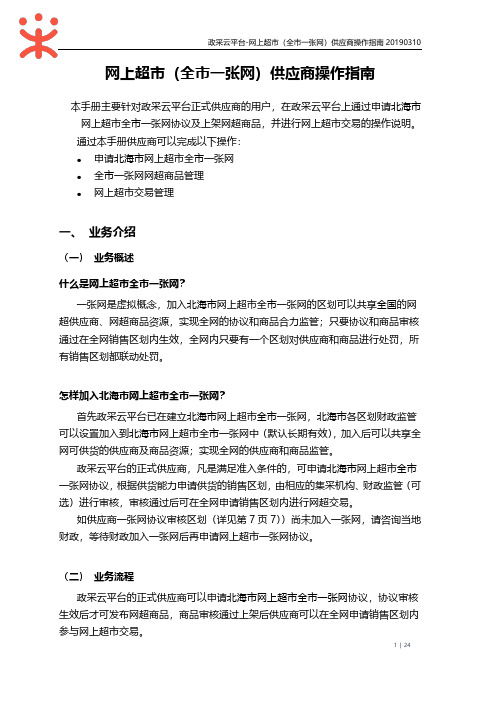
网上超市(全市一张网)供应商操作指南本手册主要针对政采云平台正式供应商的用户,在政采云平台上通过申请北海市网上超市全市一张网协议及上架网超商品,并进行网上超市交易的操作说明。
通过本手册供应商可以完成以下操作:⚫申请北海市网上超市全市一张网⚫全市一张网网超商品管理⚫网上超市交易管理一、业务介绍(一)业务概述什么是网上超市全市一张网?一张网是虚拟概念,加入北海市网上超市全市一张网的区划可以共享全国的网超供应商、网超商品资源,实现全网的协议和商品合力监管;只要协议和商品审核通过在全网销售区划内生效,全网内只要有一个区划对供应商和商品进行处罚,所有销售区划都联动处罚。
怎样加入北海市网上超市全市一张网?首先政采云平台已在建立北海市网上超市全市一张网,北海市各区划财政监管可以设置加入到北海市网上超市全市一张网中(默认长期有效),加入后可以共享全网可供货的供应商及商品资源;实现全网的供应商和商品监管。
政采云平台的正式供应商,凡是满足准入条件的,可申请北海市网上超市全市一张网协议,根据供货能力申请供货的销售区划,由相应的集采机构、财政监管(可选)进行审核,审核通过后可在全网申请销售区划内进行网超交易。
如供应商一张网协议审核区划(详见第7页7))尚未加入一张网,请咨询当地财政,等待财政加入一张网后再申请网上超市一张网协议。
(二)业务流程政采云平台的正式供应商可以申请北海市网上超市全市一张网协议,协议审核生效后才可发布网超商品,商品审核通过上架后供应商可以在全网申请销售区划内参与网上超市交易。
注1:若供应商与一张网内的区划已经有网超协议,申请网超一张网协议通过后原有网超协议失效;原有网超商品失效,需要重新申请上架为一张网的网超商品。
(三)界面介绍供应商主要在协议中心中进行一张网相关操作。
二、 首次使用为了避免页面存在兼容性问题,建议使用谷歌Chrome 或360浏览器操作。
在进行网上超市操作前,供应商需要关联交易管理岗和商品管理岗及相关权限。
中国铁塔在线商务平台操作手册_供应商版V10(1)资料
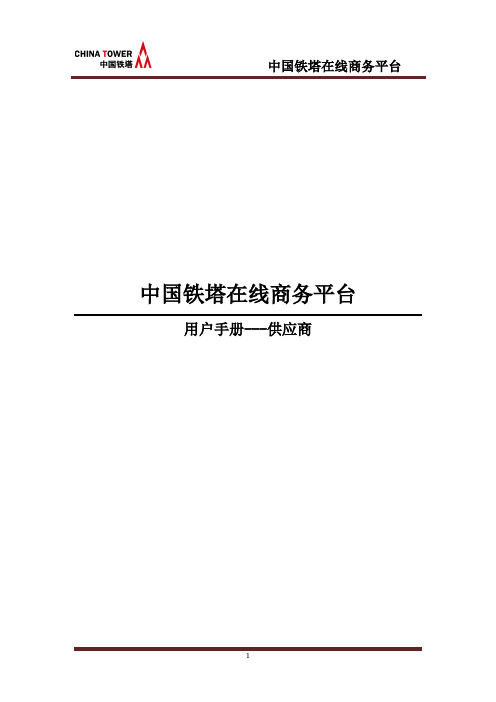
中国铁塔在线商务平台用户手册---供应商文件修改历史版本日期负责人内容描述目录用户手册---认证平台 (1)1.简介 (3)1.1.目的 (3)1.2.适用范围 (4)1.3.引用文件 (4)1.4.术语表 (4)1.5.参考资料 (4)1.6.系统登陆 (4)2.安装 (4)2.1.运行环境安装 (4)2.2.系统安装 (5)2.3.系统卸载..................................................................................................错误!未定义书签。
3.操作详解 (5)3.1.结算管理..................................................................................................错误!未定义书签。
3.1.1.项目信息 ...................................................................................................................... 错误!未定义书签。
3.1.2.收票人信息........................................................................................................... 错误!未定义书签。
3.1.3.订单收货............................................................................................................... 错误!未定义书签。
3.1.4.结算单................................................................................................................... 错误!未定义书签。
国家电网电子商务_用户手册_1.多种采购方式_1.4供应商操作手册
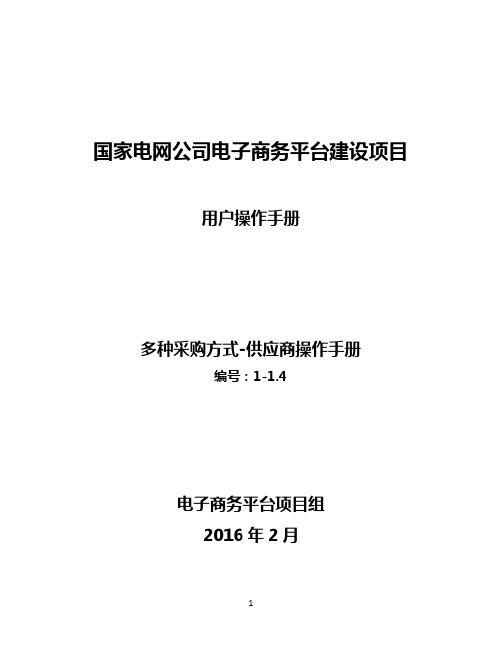
国家电网公司电子商务平台建设项目用户操作手册多种采购方式-供应商操作手册编号:1-1.4电子商务平台项目组2016年2月文档管理1 引言1.1文档说明本文档在用于指导供应商如何完成在电子商务平台上进行非招标采购业务的系统操作。
1.2登陆界面1.3操作界面2 操作指南2.1操作步骤2.1.1 内容一:询价采购项目应答操作人:供应商(1)供应商登陆电子商务平台,点击“招标外采购”-“招标外采购”-“供应商应答”,进入查看受邀项目的界面。
(2)供应商界面上的事件按状态归类,允许供应商进行应答的事件的状态为“开放”,点击“开放”前面的三角图标。
(3)在开放的事件中,找到需要应答的事件,点击事件名称后进入应答界面。
(4)进入应答界面后,供应商可以浏览询价函内容,确定是否接受邀请。
右上角显示供应商还能进行应答操作的剩余时间,左侧罗列着供应商应答需要完成的步骤,在第一步“复审事件详细信息”中,点击页面中央的“复审合约”。
(4)点击“复审合约”后进入“复审并接受合约”界面,选择“我同意此合约的条款”,点击“确定”。
(5)系统自动带出需要自己应答的批次,点击“提交选定的批次”。
(6)填写相应应答信息。
对于询价来说,供应商只需要填写价格信息。
在非招标采购中,供应商有两种报价方式:按行项目报价和按包总价报价。
如按行项目报价,供应商在应答期间(事件状态为倒计时)填写每条物资的未含税单价和税率,系统自动计算包总价;如按报总价报价,供应商在应答期间(事件状态为倒计时)填写包的含税总价,在应答结束后(事件状态为未决选择),将包含税总价分拆并根据税率换算到各个行项目上的未含税单价。
本例中,产品项目经理要求供应商按行项目报价,因此供应商需对每个行项目的未含税单价和税率进行应答,含税单价、不含税总价和含税总价都会由系统根据公式自动计算。
所有价格信息填写完成后,可以点击“更新总计”,系统会自动算出所有包的含税总价之和,显示在“采购物资”下的“含税总价”中。
中国中车供应链管理电子平台-供应商操作手册
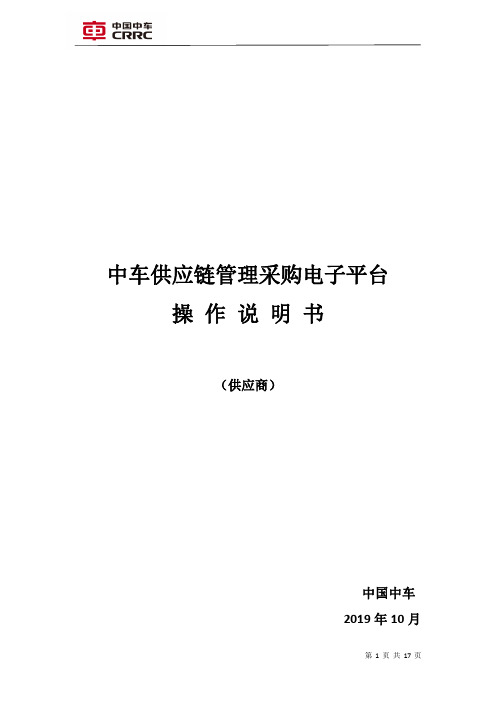
中车供应链管理采购电子平台操作说明书(供应商)中国中车2019年10月目录1概述 (3)2登录 (3)3企业信息维护 (5)3.1基本信息维护 (5)3.2企业信息管理 (5)4询比价报价 (6)5竞价 (8)6投标 (10)6.1招标公告 (10)6.2资格预审结果 (11)6.3投标报价 (12)6.3.1澄清 (12)6.3.2报价 (13)6.3.3召回 (13)6.3.4多轮报价 (14)6.4候选人公示 (15)6.5中标结果公示 (15)6.6投标结果 (15)7寻源结果管理 (16)8合同 (16)1概述中车供应链管理电子采购平台(简称中车采购平台或EC平台)是中国中车集团统一的电子采购平台,供应商在平台上的主要操作有查看招标公告、投标、询比价报价、竞价、查询寻源结果、供应商信息维护等,同时可以对询价书、报价书、合同等进行业务查询。
2登录第一步,在浏览器地址栏,输入网址/(如下图1处),点击“登录”按钮,进入登录页面(如下图2处)。
注:浏览器要求IE10以上版本或谷歌浏览器。
第二步,输入用户名、密码、验证码,点击“登录”按钮,成功登录中车购首页。
第三步,成功登录之后,页面右上角(如下图1处)显示企业名称和用户名;点击“会员中心”按钮(如下图2处),进入会员中心页面。
第四步,在“会员中心”页面点击红色字体“我去报价”按钮,进入中车采购平台。
进入中车采购平台后,可以点击页面左侧一级菜单进行操作(如下图1处),也可以点击页面右侧待办事项,进入相关菜单操作(如下图2处),招标公告可及时看到相关招标公告信息(如下图3处)。
3企业信息维护3.1基本信息维护第一步,在中车采购平台页面右上角点击“个人设置”,可以进行用户基本信息维护。
第二步,点击“编辑资料”可对个人基本信息进行完善和修改,点击“保存”可保存编辑后信息。
注意:中车采购业务员进行发送询价书、招标文件、招标变更、多轮报价等业务操作时,系统会发出电子邮件和短信提醒,请完善个人设置中的电子邮件地址和手机。
T6供应链操作手册 (1)

T6供应链操作流程采购业务流程:请购-------订货-------到货------质检-------发票------采购结算1. 请购单:供应链—采购管理—业务—请购—请购单—点增加—输入存货编码,数量等点保存—审核2. 采购订单:供应链—采购管理—业务—订货—采购订单—点增加---输入供货单,存货编码,数量等---保存---审核。
(本单据也可以根据请购单生成。
点增加之后点生单,选择请购单---点过滤选中点确定)3. 到货单:供应链—采购管理—业务—到货—到货单—点增加---输入供应商,部门,存货编码等---点保存。
(本单也可以根据采购订单参照生成。
点增加之后点生单,选择采购订单,点过滤选中点确定)4. 采购检验单:供应链—采购管理—业务—质检—采购检验单—增加—生单—点过滤选中确定—输入合格数据等---保存。
(本单据只有在存货档案里面设置啦质检后,才能过滤出来,否则是过滤不出来的)5. 采购发票:供应链—采购管理—业务—发票---点增加---输入供货单位,等点保存,如有现付点上面的现付输入现付金额。
(本单可以根据入库单,订单生成。
点增加之后点生成,选择要参照的单据,过滤选中确定)6. 采购结算:供应链—采购管理—业务—采购结算(有自动结算,手工结算可根据需要选择)自动结算:点自动结算---输入日期,供应商点确定手工结算:点手工结算---选单—过滤---刷入,刷票---确定---分摊---结算销售业务流程:销售订货-------发货-------开票1.销售订货:供应链---销售管理----业务----销售订货----销售订单----点增加----输入客户,存货等信息点保存----审核2.发货单:供应链---销售管理----业务----发货单---点增加(会自动出现过滤窗口,可以直接点显示,选中点确定)----保存----审核3.开票:供应链---销售管理----业务----销售普通(专用)发票----点增加(会自动出现过滤窗口,点显示,选中点确认)----保存----如果是现结可以点现结----复核库存管理:入库-----出库-----调拨-----盘点1.采购入库单:供应链---库存管理----日常业务---入库----采购入库单---点生单(选择采购订单或采购到货单)----过滤----选中单据----点显示表体----输入仓库----确定----是-----审核2.销售出库单:供应链---库存管理----日常业务---出库----销售出库单----(本单据一般会自动生成,进接点审核就可以)如果不是自动生成的,点生单---选择单据点显示表体点确定----审核3.调拨单:供应链---库存管理----日常业务---调拨----输入转出仓库,转入仓库,存货名称等点保存---审核4.盘点单:供应链---库存管理----日常业务---盘点----点增加----输入盘点仓库点菜单的盘库---出现选项点是,确定-----输入盘点数量(实盘数)----保存----审核存货核算:记账----生成凭证1.正常单据记账:供应链---存货核算----业务核算----正常单据记账-----选择仓库及单据类型-----确定----选中---点记账2.生成凭证:供应链---存货核算----财务核算-----生成凭证-----点选择----选中单据点确定----选中要生成凭证的单据点确定-----生成----保存应收款管理:应收单据处理-----收款单据处理-----核销处理----制单处理1.应收单据处理:销售发票与应收单是应收款管理系统日常核算的原始单据。
携客云供应商操作手册
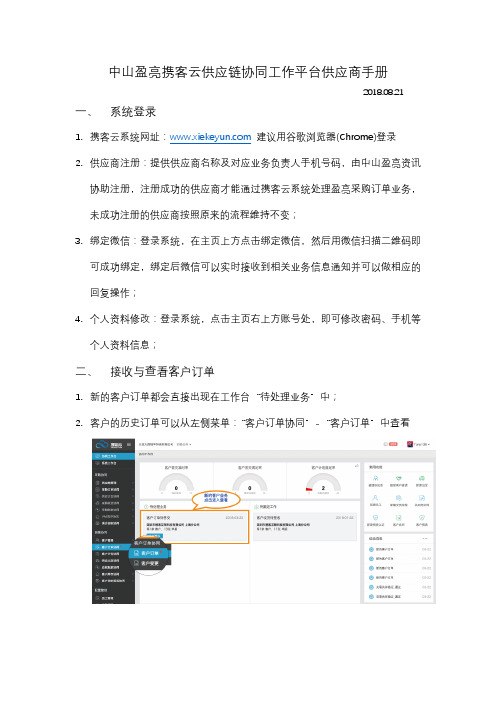
中山盈亮携客云供应链协同工作平台供应商手册2018.08.21一、系统登录1.携客云系统网址:建议用谷歌浏览器(Chrome)登录2.供应商注册:提供供应商名称及对应业务负责人手机号码,由中山盈亮资讯协助注册,注册成功的供应商才能通过携客云系统处理盈亮采购订单业务,未成功注册的供应商按照原来的流程维持不变;3.绑定微信:登录系统,在主页上方点击绑定微信,然后用微信扫描二维码即可成功绑定,绑定后微信可以实时接收到相关业务信息通知并可以做相应的回复操作;4.个人资料修改:登录系统,点击主页右上方账号处,即可修改密码、手机等个人资料信息;二、接收与查看客户订单1.新的客户订单都会直接出现在工作台“待处理业务”中;2.客户的历史订单可以从左侧菜单:“客户订单协同”-“客户订单”中查看三、客户订单的Excel 导出与打印1.在“客户订单”列表中,可勾选多张订单以及导出Excel 文件;四、确认订单,回复订单交期1. 在“客户订单详情”中,若交期和数量无误直接确认客订单;2.若需要调整交期或可承诺的交货数量,可点击“交期调整”进行修改;3.“确定发送”后将正式回复给客户,交期差异需要客户企业确认;4. 若交期回复被客户退回,可查看到退回原因以及重新调整交期;五、接收与确认客户的订单变更1.过“协同工作台”或“客户变更”查看客户变更的详细内容;2.点击“确认变更”对订单的变更进行确认,确认后客户订单将更新为新的数据;六、客户订单的出货操作1.新建送货,按盈亮采购订单添加送货产品2.添加质检报告并申请送货:对于有要求上传附件检验报告的厂商,在送货明细后面添加质检报告附件,确定无误后发出申请;3.打印送货单并确认发出:在送货状态变成已同意后,就可以打印送货单,并点击确认发送了,然后将送货单与货物一并送到中山盈亮指定地点.。
SSP供应商操作手册V1

1、供应商信息维护发票限额维护”,核对“银行账户明细”。
1.1 供应商首次登入系统,须维护基础信息,包含“联系人维护”“联系人信息必须包含供应商销售以及财务,发票限额是指供应商的单张发票最大开票值,例如:万元票,十万元票,百万元票。
二、采购管理2、滚动计划(采购管理→ 滚动计划)——该模块暂未启用。
2.1顺丰采购人员导入具体月份的采购计划后,平台触发邮件通知供应商在 SSP 平台确认采购计划;2.2供应商点击“查询”可查询已导入的对应月份的滚动计划;2.3供应商勾选相应的计划行,供应商选择某一行数据时“承诺备货数量”“承诺备货日期”处于编辑状态,点击“默认需求”填充计划数值;2.4 供应商点击“确认”后,此条数据状态更新为“已确认”。
3、交付计划管理(采购管理→ 交付计划管理)承诺交货日期”,也可点击“默认承诺信息”则自动填充需求数量和3.1 供应商收到订单后在 SSP 平台中反馈“承诺交货数量”“SSP 项目用户操作手册页码: 1日期。
然后再点击“确认”。
4、出货通知管理(ASN单)(采购管理—出货通知管理)出货通知管理即供应商送货单,后续顺丰供应商将统一模板送货单,一式两份,供应商送货到仓库时,仓库人员需在出货通知单上签字,两份都需要签字盖章生效,双方各留底一份。
备注:做出货通知管理之前必须先去确认“交付计划管理”4.1 如需创建出货通知单,点击“新增”,填写“收货仓库”,点击“获取订单明细”,可以将多个订单号一起创建 ASN 号,找到需要创建的仓库代码.创建之后需要对应仓库人员审核才可以打印 ASN 单;4.2、如需查看哪些订单还未做“出货通知”,可以在“供应商交货可视化报表”查看;4.3供应商填写数据后,可点击“保存”存为草稿;4.4供应商如要提交,可点击“确认”修改此数据状态;4.5 填写筛选条件后点击“查询”,即可按条件查询以往已经生产的 ASN 单号,供应商选择需要仓库审核的数据,点击“通知”,系统自动发送邮件给对应的仓管人员,仓管人员审核后,供应商方可点击“打印”,打印出货通知单送货。
ISP供应商操作手册V1
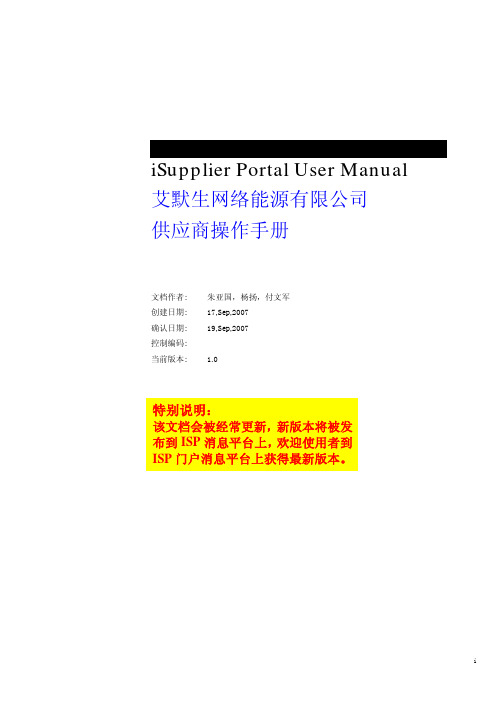
iSupplier Portal User Manual 艾默生网络能源有限公司供应商操作手册文档作者: 朱亚国,杨扬,付文军创建日期: 17,Sep,2007确认日期: 19,Sep,2007控制编码:当前版本: 1.0特别说明:该文档会被经常更新,新版本将被发布到ISP消息平台上,欢迎使用者到ISP门户消息平台上获得最新版本。
文档管理更改记录Date Author Version Change Reference2007-9-18 ISP 1.0 New审阅Name Position分发Copy No. Name Location1.2.目录文档管理 (ii)更改记录 (ii)目录 (iii)文档说明 (5)业务操作 (6)Purchase order (6)查询、签返PO (6)查看、打印标准格式PO(原ENPC格式) (7)变更PO (9)查询协议BPA (10)查询历史PO (11)Shipment 查看发货 (12)查看发货计划 (12)查看收货记录 (17)查看退货记录 (18)查看未按时交货信息 (19)查看及时交货信息 (20)Account 查看发票和付款信息 (21)查看发票信息 (21)查看付款信息 (23)Product 查看产品相关信息 (24)查看产品信息 (24)查看po信息 (25)查看未按时交货信息 (27)查看交货历史信息 (28)查看次品信息 (30)查看退货信息 (32)查看及时交货的信息 (34)查看库存的信息 (35)修改订单(部分信息) (37)修改生产量 (39)Message (40)查看公告信息 (40)发布公告 (43)划分用户群 (45)用户群信息 (47)Vendor INV 供应商库存信息(供应商给Emerson准备的库存) (48)供应商增加库存 (48)供应库存查询 (57)供应库存的交易查询 (58)VMI库存 (59)供应商提交补货申请 (59)OSP 外协PO (76)查询外协PO (76)JIT JIT送货通知 (77)查询外协PO (77)Purchase Forecast 采购预测 (79)查看PO预测信息(汇总/明细) (79)供应商反馈PO预测信息 (81)导入采购预测 (82)供应商询价,报价流程 (83)查看询价单 (83)创建报价单 (84)Admin 供应商自助管理页面 (85)地址信息 (85)接口人帐户 (86)银行帐户 (87)用户帐户 (88)文档说明文档目的1) 最终用户ERP进行业务操作参考2) 规范业务操作3) 培训最终用户的教材文档结构1) 岗位业务概述1.1) 岗位业务及业务背景1.2) 主要操作步骤2) 岗位系统操作2.1) 路径、图片说明2.2) 注意事项约定-> 表示菜单路径间隔○T表示标签页○B表示按钮业务操作Purchase order查询、签返PO路径:进入0redr->purchase order页面操作说明:1) 进入oredr->purchase order页面,按条件查询需要签返的PO,状态为‘requireacknowledge‘,然后按○B‘acknowledge’按钮;last 25 purchase order:最后25个POAll purchase order:所有POPurchase order to acknoeledge:需要确认的POPurchase order pending supplier Change:供应商申请更改的在pending的 PO2) 确认数量、货期等,确认后点击‘accept entire order’按钮确认进入下一页面,按‘rejectentire order’按钮拒绝订单;3) 在页面右上角related information栏目,可以查看此订单的相关信息,按‘receipts’链接,可以看到订单的接收信息;按‘invoices’链接,可以看到次单的发票信息;按‘payment’链接,可以看到此订单的付款信息;4) 供应商可以在notes to buyer字段填写必要信息,然后按‘submit’提交,签返完成,5) 可以按‘view change history’按钮查看订单历史记录;查看、打印标准格式PO(原ENPC格式)路径:进入0redr->purchase order页面操作说明:1) 进入oredr->purchase order页面,选择PO单,按‘attachments’链接;2) 在attachment页面,按‘file name’链接,就可以按原ENPC 格式打开PO;3) 此时可以按IE的打印按钮打印ENPC 格式PO,注意,并不是所有的PO都有链接附件(ENPC格式PO),这是由采购员指定的。
- 1、下载文档前请自行甄别文档内容的完整性,平台不提供额外的编辑、内容补充、找答案等附加服务。
- 2、"仅部分预览"的文档,不可在线预览部分如存在完整性等问题,可反馈申请退款(可完整预览的文档不适用该条件!)。
- 3、如文档侵犯您的权益,请联系客服反馈,我们会尽快为您处理(人工客服工作时间:9:00-18:30)。
内蒙古满世集团物资管理综合平台
操作说明书
第三篇:供应商操作手册
满世集团物供部
2013年11月
一、待办管理
通知公告:是所有满世集团发送的关于采购及相关管理通知的栏目
待办事项:所有需要待办的事项(包括:报价、竞价、投标反馈等)都在此进行提醒,可直接点击进入处理
二、用户管理
1.1、修改用户信息
步骤1:供应商用户登录系统后,点击左侧菜单栏用户管理中的修改用户信息。
步骤2:点击页面右下方的修改(保存)按钮保存已修改的信息。
1.2、修改密码
步骤1:供应商用户登录系统后,点击左侧菜单栏用户管理中的修改密码。
填写原密密以及新密码后,点击保存按钮修改密码。
三、信息变更管理
3.1、基本信息变更
步骤1:供应商用户登录系统后,点击左侧菜单栏信息变更管理中的基本信息变更。
步骤2:点击不同选项卡,可以在联系信息、附加信息、开户银行信息、资质证书信息和财务指标信息之间切换。
点击增加按钮可以添加一条新的记录。
步骤2:信息填写完全后,点击右下方的保存按钮,保存这条记录
3.2、关键信息变更
步骤1:用户登录系统后,点击左侧菜单栏信息变更管理中的关键信息变更。
点击新增按钮添加一条新的记录。
步骤2:点击页面右上方的增加按钮,添加一项新的变更条目。
步骤3:在弹出的窗口中选择需要变更的项目,点击确定按钮保存。
步骤4:填写完成所有信息,并上传相应证书附件后,点击保存并提交按钮,提交审核。
备注:点击保存按钮只保存信息,不提交给服务企业审批,保存后可修改,点击保存并提交按钮既保存信息又提交给销售公司进行审批。
步骤5:审核通过后,供应商变更的信息(包括名称或税号变更的信息)将会在系统首页公示一段时间。
3.3、开户银行关联设置
步骤1:用户登录系统后,点击左侧菜单栏信息变更管理中的开户银行关联设置,选择对应企业的默认开户银行,点击列表设置关联企业
步骤2:在弹出的窗口中选中需要设置为关联的企业,之后点击保存按钮。
步骤3:除此之外,还可新增一个银行信息,点击页面右上方的新增按钮,在弹
出的窗口填入相关的信息,之后点击保存。
3.4、开户银行默认设置
步骤1:用户登录系统后,点击左侧菜单栏信息变更管理中的开户银行默认设置,选择对应企业的默认开户银行。
步骤2:在弹出的窗口中选中需要设置为默认的开户银行,之后点击保存按钮。
3.5、供应商通知列表
步骤1:用户登录系统后,点击左侧菜单栏供应商通知列表,可以看到当前供应商需要更新的待办信息。
步骤2:点击需要更新信息后边的更新按钮,在弹出的窗口内填入相应的信息,并上传要求的扫描件,然后点击确定按钮。
3.6、产品目录变更申请
步骤1:供应商用户登录系统后,点击左侧菜单栏信息变更管理中的产品目录变更申请。
步骤2:点击右上方的新增按钮,在弹出的窗口中点击增加或者删除产品后方的选择产品按钮。
步骤3:在弹出的窗口中勾选需要增加或删除的油品,之后点击右下方的确定按钮。
四、询比价报价
4.1、编制报价书
步骤1、点击左侧菜单询比价管理下的“编制报价书”,右侧显示所有待报价的询比价书,如下:
步骤2、选择需要报价的数据,如果参与报价点击“参与报价”按钮(如不参与本次采购,请单击“不参与报价”按钮),进入报价页面,如下图所示:
步骤3、填写报价信息,点击“保存”按钮,保存报价信息;
步骤4、保存成功后,报价完成;
4.2、编辑报价书
步骤1、点击左侧菜单“编辑报价书”,进入编辑报价书页面(注:在询价截止时间前都可进行报价及报价修改操作,到了截止时间之后将不可进行报价及报价的修改操作);
步骤2、选择需要编辑的数据,点击“编辑”按钮,进入编辑报价书页面,如下图所示:
步骤3、编辑报价书信息,点击“保存”按钮,保存编辑信息;
4.3、查询报价书
步骤1、点击左侧菜单“编辑报价书”,进入报价书查询列表界面,如下:
注:该页面显示所有已经报价的历史信息
五、竞价管理
5.1、竞价反馈
步骤1、点击左侧菜单“竞价反馈”,进入竞价反馈页面
步骤2、选择需要反馈的数据,点击“竞价反馈”按钮,进入竞价反馈页面,如
下图所示:
步骤3、填写竞价反馈信息,点击“确定报价”按钮,保存竞价信息;
步骤4、保存成功后,完成竞价反馈;
5.2、编辑竞价
步骤1、点击左侧菜单竞价反馈,进入竞价编辑页面(注:只有在询价截止日期前的竞价反馈才可编辑,到了截止日期之后将无法修改)
步骤2、选择需要编辑的竞价反馈,点击编辑按钮,进入编辑界面,如下:
步骤3、修改需要编辑的信息,点击保持按钮
5.3、查询竞价
步骤1、点击左侧菜单查询竞价,进入竞价查询界面,如下:
步骤2、针对记录多时,可输入条件,点击查询按钮进行筛选查询
5.4、参与竞价
步骤1、点击左侧菜单“参与报价”,进入参与报价页面(注:只有到了竞价开始时间才可参与竞价,未到竞价开始时间点击进入按钮无法参与竞价)
步骤2、选择参与报价的数据,点击“进入”按钮,进入到竞价大厅,如下图所示:
步骤3、点击“举牌”按钮,进行报价,每次降价额度按照系统设置的降价幅度进行降价;在最小间隔时间内无法多次“举牌”,举牌后,需要等待。
在报价截止之前有新的报价后,报价结束时间将会自动延长5分钟,保证大家有充分的时
间和机会参与到竞价中。
步骤4、直到竞价结束,如果再无人竞价,则竞价结束;系统默认选择最低价供应商,并提报给满世方领导进行审批,通过之后竞价结果及生效。
5.5、分项报价
步骤1、点击左侧菜单“分项报价”,进入分项报价页面(注:因竞的是总价,中标供应商需要根据中标的总金额,录入每个物资的价格信息)
步骤2、选择要报价的询价书,点击分项报价。
进入分项报价页面,如下图:
步骤3、填写各物资信息,然后点击保存。
保存并提交分项报价。
步骤4、保存分项报价成功。
分项报价完成。
六、招投标管理
6.1、投标反馈
步骤1、点击左侧菜单“投标反馈”,进入投标反馈页面,如下:
步骤2、选择需要反馈的数据,点击“反馈”按钮,进入投标反馈页面,如下图所示:
步骤3、填写投标反馈信息,填写完成后点击“保存”按钮,保存投标反馈信息;步骤4、保存成功后,投标反馈完成;
6.2、编辑投标
步骤1、点击左侧菜单的编辑投标,进入待编辑的投标反馈信息一览表(注:在开标时间前都可对投标内容进行修改),如下:
步骤2、选择一条需要编辑的投标反馈,点击编辑按钮,进入详细编辑页面,如下:
步骤3、针对需要调整的信息进行修改,并点击保持按钮完成编辑工作。
6.3、查询投标
步骤1、点击左侧菜单的查询投标,显示所有投标反馈的历史记录,如下:
步骤2、针对记录多时,可输入条件,点击查询按钮进行筛选查询
七、采购结果通知管理
7.1、查看采购结果通知
步骤1、点击左侧菜单的查询采购结果通知,显示所有参与采购业务的中标信息,如下
八、合同发票管理
8.1、编制合同发票
步骤1、点击左侧菜单的合同发票管理下的编制合同发票,显示所有签订的合同信息
步骤2、选择一条签订的合同,点击编制按钮,显示如下:
步骤3、输入合同相关的发票信息,点击保持按钮(注:输入的信息确定没问题时,可点击保持并提报按钮)
8.2、提报合同发票
步骤1、点击左侧菜单合同发票管理下的提报合同发票,选择一条发票信息,点击提报按钮(注:提报之后信息将不可修改,请对确定无误的信息进行提报)
8.3、编辑合同发票
步骤1、点击左侧菜单编辑合同发票,选择一条记录,点击编辑按钮即可对发票信息进行修改,如下:
步骤2、根据实际需要对发票信息进行修改(注:针对提报之后的合同发票信息将无法进行修改),完成之后点击保持,如下:
8.4、查询合同发票
步骤1、点击左侧菜单的查询合同发票,显示所以编制的合同发票信息,如下:
九、信息查询
功能 1:供应商用户登录系统后,点击左侧菜单栏信息查询中的企业信息查询。
这里可以看到与当前登录企业的相关信息。
功能2:供应商用户登录系统后,点击左侧菜单栏信息查询中的服务关系查询。
这里可以看到所有与企业有服务关系的采购方信息。
